- Central de conhecimento
- Conteúdo
- Blog
- Importar blogues WordPress ou Squarespace com ficheiros XML
Importar blogues WordPress ou Squarespace com ficheiros XML
Ultima atualização: 17 de Julho de 2023
Disponível com qualquer uma das seguintes assinaturas, salvo menção ao contrário:
Pode importar o seu blogue WordPress ou Squarespace para o HubSpot utilizando um ficheiro XML.
Nota: Se o seu blogue estiver alojado no WordPress, recomendamos que experimente primeiro a funcionalidade de importação de blogues do WordPress Connect, que pode importar todo o conteúdo do seu blogue com base no URL da página inicial do seu blogue. Saiba mais sobre como escolher o melhor método para importar o conteúdo do seu blogue para o HubSpot.
Antes de começar
- Os componentes do seu blogue que serão importados para o HubSpot são: título, corpo do post (incluindo imagens em linha), URL, data de publicação, autor, tags/categorias, estado, meta descrição, imagens em destaque.
- Os ficheiros PDF ligados às suas mensagens e as imagens nas etiquetas da galeria não serão incluídos numa importação XML.
- Antes de importar o seu blogue, reveja todas as ligações internas e imagens para confirmar que incluem o URL absoluto em vez de um URL relativo. Isso impedirá que links e imagens invadam suas postagens importadas.
Exportar as publicações do seu blogue
Antes de poder importar os seus posts de blogue para o HubSpot, terá de os exportar para um ficheiro XML do WordPress ou do Squarespace.
Exportar mensagens de blogue do WordPress
Inicie sessão no seu sítio Web do WordPress como administrador do WordPress e navegue até Tools > Export para selecionar as publicações do seu blogue para exportação.
- Se estiver a utilizar o WordPress.com, pode seguir os passos desta documentação do WordPress sobre como exportar as suas publicações do WordPress.com.
- Se estiver a utilizar um sítio Web personalizado do WordPress, pode seguir esta documentação do WordPress sobre como exportar as suas mensagens do seu sítio Web personalizado do WordPress.
Exportar mensagens de blogue do Squarespace
Inicie sessão no Squarespace e aceda ao painel Importar e exportar conteúdo para selecionar as publicações do seu blogue para exportação. Siga os passos desta documentação do Squarespace para exportar as publicações do seu blogue.
Importar ficheiros XML para o HubSpot
Depois de exportar os seus posts do WordPress ou do Squarespace, inicie sessão na sua conta da HubSpot.
- Na sua conta HubSpot, clique no ícone de configurações settings icon na barra de navegação superior.
- No menu da barra lateral, acesse CMS > Blog.
- Na secção Vista actual, clique no primeiro menu pendente e seleccione Importar blogue.

- Na página de síntese da importação, clique em Importar novo blogue no canto superior direito. Se já tiver importado um blogue, clique no menu pendente Iniciar nova importação e seleccione Posts de blogue.
- Seleccione a opção XML file upload e, em seguida, clique em Next.
- No canto superior direito da vista geral do importador de blogues, clique em Importar mensagens.
- Na caixa de diálogo, clique em seleccione um ficheiro e carregue um ficheiro XML. Por predefinição, a opção Remove shortcodes from imported posts está selecionada, o que elimina os códigos de acesso das publicações do blogue WordPress ou Squarespace. Para incluir código em bruto nas suas mensagens, desmarque a caixa de verificação .
- Clique em Upload para concluir a importação.
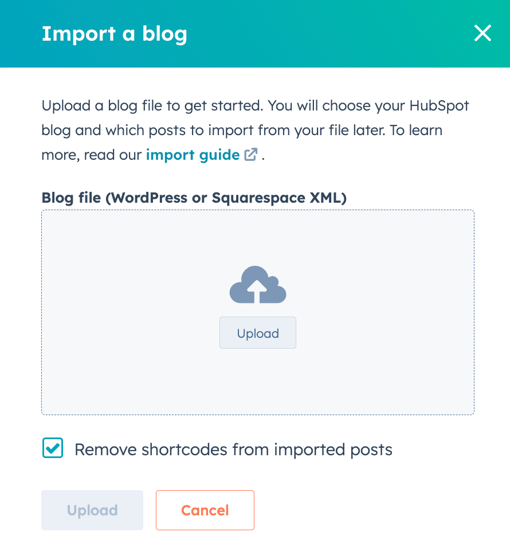
Assim que suas publicações de blog forem carregadas no painel, você pode importar suas publicações em seu blog:
- Passe o ponteiro do mouse sobre o arquivo que você importou e clique em Importar publicações. Você verá uma lista de todas as publicações do seu blog incluiu na importação. Utilize as caixas de verificação junto a cada mensagem para eliminar as mensagens que não pretende importar ou utilize a caixa de verificação na parte superior da coluna para verificar todas as mensagens a importar.
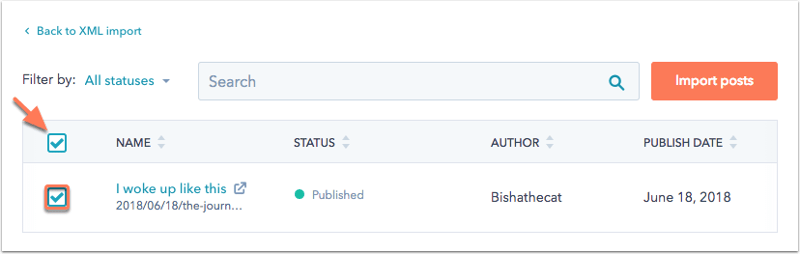
- Clique em Importar publicações.
- Defina o estado de publicação para os posts utilizando o menu pendente:
- Manter o estado existente- Esta opção preservará o estado de publicação do seu blogue WordPress e manterá as mensagens de rascunho como rascunhos e as mensagens publicadas como publicadas.
- Alterar tudo para rascunho- Esta opção substitui o estado de publicação do seu blogue WordPress e guarda automaticamente todas as publicações importadas como rascunhos de publicações do blogue.
- Clique na caixa de seleção Importar tags de blog para importar suas tags de blog para o HubSpot.
- Clique em Overwrite any existing blog posts with imported posts para substituir quaisquer posts no seu blog atual que tenham o mesmo URL.
- Clique em Importar. Você receberá uma notificação de e-mail e uma mensagem no painel de importações de blog assim que sua importação estiver completa.
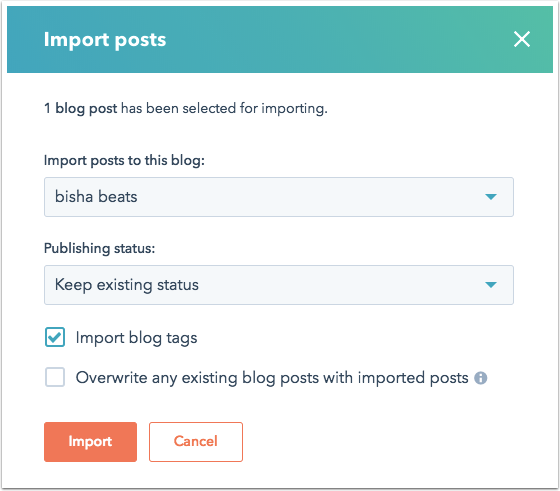
Para exportar quaisquer redireccionamentos para os seus posts do WordPress ou do Squarespace:
- Volte ao painel de controlo do importador de blogues e clique em File Name da sua importação recente. Aqui verá detalhes sobre quaisquer erros de ou uma notificação de que os seus posts foram importados com sucesso.
- Clique em Exportar redirecionamentos.
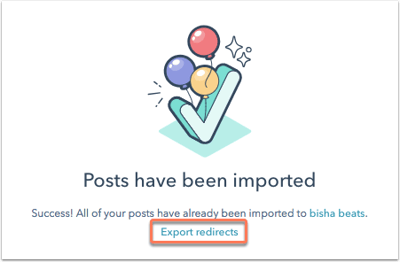
- Seleccione um Format para os redireccionamentos e introduza um Email onde pretende que o ficheiro seja entregue e, em seguida, clique em Exportar. Você receberá um e-mail em breve com seu arquivo.
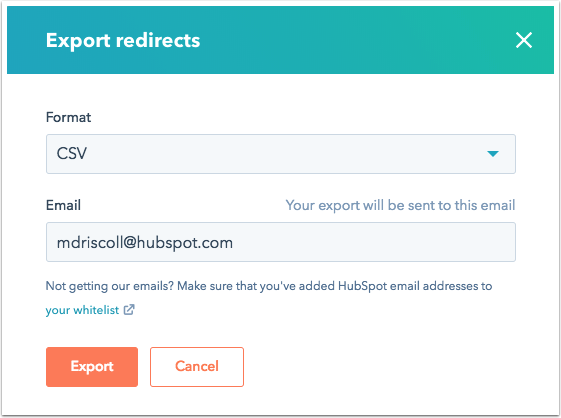
A maneira de definir seus redirecionamentos de blog depende de quanto seu website está hospedado no HubSpot:
- Se todo o seu site, incluindo o domínio do seu antigo blogue WordPress, estiver agora alojado no HubSpot, pode configurar redireccionamentos nas definições do seu site.
- Se o domínio do seu blog do WordPress antigo ainda estiver hospedado no WordPress, você configurará seus redirecionamentos no WordPress. O plugin Redirection pode ser útil para implementar redireccionamentos em massa no WordPress.
Resolver erros comuns
Se você encontrar algum problema durante o processo de importação do blog, analise como solucionar os seguintes erros.
Conteúdo ausente de uma importação
Se algo que estava à espera de importar não apareceu no seu blogue, verifique se o conteúdo importado desejado está nas etiquetas XML esperadas. Se o conteúdo que esperava importar não estiver no ficheiro XML, consulte a documentação de apoio do WordPress para confirmar que todo o conteúdo foi selecionado e exportado corretamente.
O arquivo dessa importação está formatado de forma inválida:
Este erro significa que o ficheiro XML que tentou importar estava malformado ou tem erros de sintaxe que impedem o nosso importador de blogues de ler o ficheiro XML. Forneceremos o máximo de detalhes possível no erro, e é possível, após corrigir o erro mencionado, surgir mais. Isto deve-se ao facto de o analisador XML deixar de funcionar depois de encontrar um erro.
Verá estes mesmos erros se abrir o ficheiro XML noutro analisador XML, como o Google Chrome. Para obter ajuda na resolução dos erros XML, consulte o fornecedor do ficheiro XML (WordPress ou Squarespace).
Falha na recuperação de ativo no URL
Isto significa que o seu ficheiro XML referenciou um ativo (normalmente uma imagem) que não conduziu a um ativo. Por exemplo, se vir um erro como o seguinte:
A recuperação do ativo no URL `https://www.image.com/image.jpg` falhou. Este ativo não foi carregado para o gestor de ficheiros.
Se clicar no URL mencionado e também confirmar que não conduz a uma imagem, terá de corrigir este URL de imagem no ficheiro XML e reimportar os posts afectados. Também pode carregar o ficheiro de imagem para o seu gestor de ficheiros e adicionar as imagens ao seu post no HubSpot.